MS SQL Server MCP يمكّنك من تفاعلات سلسة مدعومة بالذكاء الاصطناعي مع قواعد بيانات SQL Server الخاصة بك. يتيح لك استعلام البيانات، واستكشاف الجداول، واستخراج رؤى قيمة - كل ذلك من خلال واجهة بسيطة وآمنة. ستوجهك هذه الدليل خلال إعداد واستخدام خادم MCP (بروتوكول سياق النموذج) المصمم خصيصًا لـ MS SQL Server. وهذا يسمح لك بتوصيل مساعدي الذكاء الاصطناعي مثل Claude مباشرةً بقاعدة بياناتك، مما يمكّنك من استكشاف البيانات بشكل جديد وأتمتة العمليات. دعنا نبدأ!

ما هو MS SQL Server MCP؟
MS SQL Server MCP هو خادم متخصص ينفذ بروتوكول سياق النموذج (MCP) لتفاعل آمن مع قواعد بيانات Microsoft SQL Server. ببساطة، يعمل كترجمة وحارس بين مساعد الذكاء الاصطناعي الخاص بك ونسخة SQL Server لديك.

بدلاً من تعريض قاعدة بياناتك لنماذج AI مباشرةً، مما قد يكون محفوفًا بالمخاطر، يوفر خادم MS SQL Server MCP واجهة محكومة ومهيكلة. تتيح هذه الواجهة لنماذج الذكاء الاصطناعي:
- قائمة الجداول المتاحة في قاعدة بياناتك.
- قراءة محتويات جداول محددة.
- تنفيذ استعلامات SQL لاسترجاع بيانات معينة.
كل هذا يحدث بأمان، مع معالجة الأخطاء المناسبة وتسجيل شامل، مما يضمن حماية بياناتك.
الميزات الرئيسية لخادم MS SQL Server MCP
يأتي MS SQL Server MCP مزودًا بمجموعة من الميزات لتبسيط وتأمين التفاعلات مع قاعدة بيانات SQL Server الخاصة بك:
- قائمة جداول SQL Server المتاحة كموارد
- قراءة محتويات الجداول
- تنفيذ استعلامات SQL مع معالجة أخطاء قوية
- الوصول الآمن إلى قاعدة البيانات عبر متغيرات البيئة
- تسجيل مفصل
- التثبيت التلقائي للمتطلبات الأساسية للنظام
تثبيت MS SQL Server MCP: إعداد خادم MCP
إليك كيفية تثبيت خادم MS SQL Server MCP:
تثبيت حزمة mssql-mcp-server:
افتح وحدة التحكم الخاصة بك أو موجه الأوامر وقم بتشغيل الأمر التالي:
pip install mssql-mcp-serverيستخدم هذا الأمر pip، مثبت حزم Python، لتنزيل وتثبيت حزمة mssql-mcp-server مع جميع التبعيات الخاصة بها.
وراء الكواليس:
- pip: هذا هو مثبت الحزم لـ Python. يُستخدم لتنزيل وتثبيت حزم البرمجيات من فهرس حزم بايثون (PyPI).
- install: هذا يخبر pip بتثبيت حزمة.
- mssql-mcp-server: هذا هو اسم حزمة خادم MCP التي نريد تثبيتها.
سيقوم أمر pip install تلقائيًا بتنزيل وتثبيت جميع المتطلبات الأساسية للنظام اللازمة، مثل FreeTDS (مكتبة تسمح لـ Python بالتواصل مع SQL Server). هذا يجعل عملية التثبيت سهلة للغاية.
تكوين MS SQL Server MCP: الاتصال مع Claude Desktop
مع تثبيت خادم MCP وتكوينه، يمكنك الآن توصيله بمساعد الذكاء الاصطناعي المفضل لديك، مثل Claude Desktop.
أضف تكوين MS SQL Server MCP إلى Claude Desktop:
افتح Claude Desktop وانتقل إلى الإعدادات (عادةً أيقونة الترس). ابحث عن قسم "المطور" أو "متقدم"، حيث يمكنك تحرير ملف التكوين (عادةً ما يسمى claude_desktop_config.json).
أضف التكوين التالي إلى قسم mcpServers في ملف claude_desktop_config.json:
{
"mcpServers": {
"mssql": {
"command": "uv",
"args": [
"--directory",
"path/to/mssql_mcp_server",
"run",
"mssql_mcp_server"
],
"env": {
"MSSQL_SERVER": "localhost",
"MSSQL_USER": "اسم_المستخدم_الخاص_بك",
"MSSQL_PASSWORD": "كلمة_المرور_الخاص_بك",
"MSSQL_DATABASE": "قاعدة_البيانات_الخاصة_بك"
}
}
}
}ملاحظات هامة:
- command: يحدد هذا الأمر لتشغيل خادم MCP. في هذه الحالة، نحن نستخدم "uv"، بافتراض أنك قد قمت بتثبيت مديرة الحزم uv.
- args: هذه مصفوفة من المعلمات التي يتم تمريرها إلى الأمر. تحدد معلمة --directory مسار الدليل حيث تم تثبيت حزمة mssql_mcp_server. تحتاج إلى استبدال "path/to/mssql_mcp_server" بالمسار الفعلي لهذا الدليل. يمكنك تحديد الموقع المثبت بفتح وحدة تأكيد بايثون وتشغيل الأوامر التالية: "import mssql_mcp_server" ثم "print(mssql_mcp_server.__file__)"، سيظهر هذا موقع حزمة mssql_mcp_server.
- env: هذا هو كائن يحدد متغيرات البيئة التي يتم تمريرها إلى خادم MCP. تأكد من استبدال "localhost"، "اسم_المستخدم_الخاص_بك"، "كلمة_المرور_الخاص_بك"، و"قاعدة_البيانات_الخاصة_بك" بالقيم الفعلية لنسخة SQL Server الخاصة بك.
إعادة تشغيل Claude Desktop: لضمان سريان التغييرات، قم بإعادة تشغيل Claude Desktop تمامًا. يتطلب ذلك إغلاق التطبيق وإعادة فتحه.
استخدام MS SQL Server MCP: اختبار الاتصال
الآن بعد أن قمت بتكوين Claude Desktop، يمكنك اختبار الاتصال بقاعدة بيانات SQL Server الخاصة بك.
استخدم Claude لسرد الجداول المتاحة:
في Claude Desktop، اكتب أمرًا مثل:
>> "سرد الجداول في قاعدة بيانات SQL Server الخاصة بي"إذا تم إعداد كل شيء بشكل صحيح، يجب أن يكون Claude قادرًا على سرد الجداول في قاعدة بياناتك.
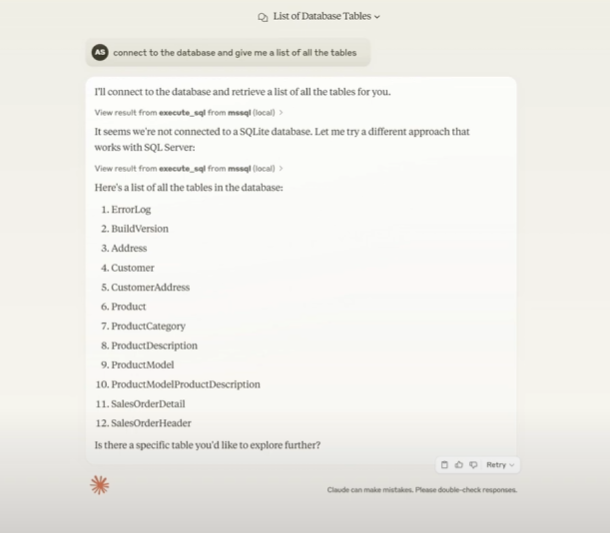
استخدم Claude لقراءة محتويات جدول:
اكتب أمرًا مثل:
>> "أعطني وصفًا لكل جدول بناءً على محتوياته"يجب أن يكون Claude قادرًا على تقديم أوصاف لجميع الجداول في قاعدة بياناتك.
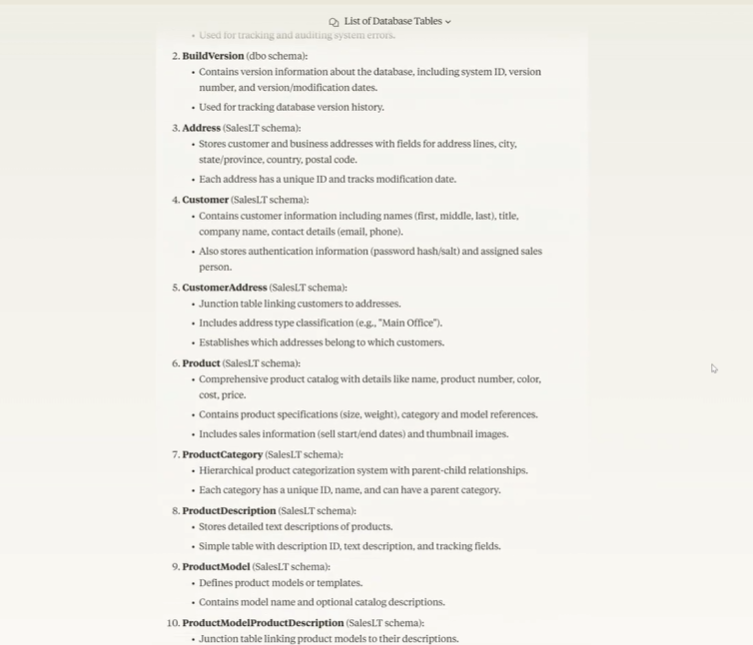
استخدم Claude لإنشاء محادثات:
مع Claude، يمكنك إنشاء محادثات وتصوير بيانات الجدول بسلاسة ضمن المحادثة.
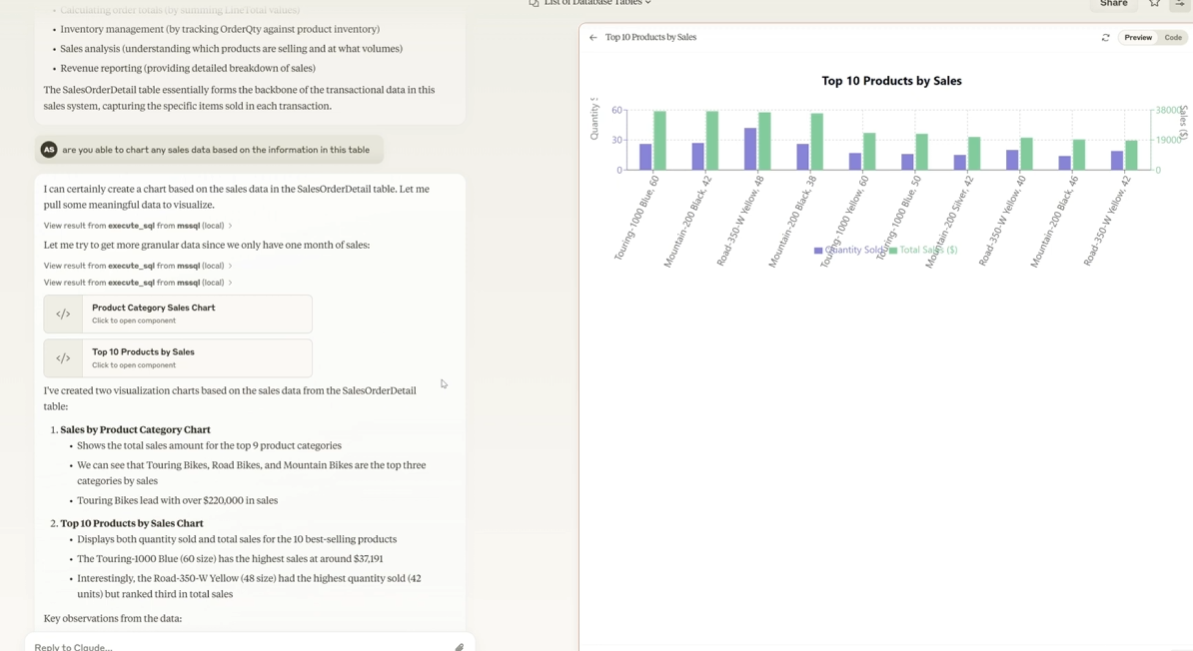
تشغيل MS SQL Server MCP باعتباره خادمًا مستقلًا
بالإضافة إلى استخدام خادم MCP مع Claude Desktop، يمكنك أيضًا تشغيله كخادم مستقل. مما يتيح لك الاتصال به من تطبيقات أخرى أو نماذج الذكاء الاصطناعي.
استنساخ المستودع:
افتح وحدة التحكم الخاصة بك أو موجه الأوامر وقم بتشغيل الأمر التالي:
git clone https://github.com/RichardHan/mssql_mcp_server.git
cd mssql_mcp_serverتثبيت المتطلبات:
قم بتشغيل الأمر:
pip install -r requirements.txtتشغيل الخادم:
قم بتشغيل الأمر:
python -m mssql_mcp_serverسيقوم هذا الأمر بتشغيل خادم MCP. سيستمع الخادم للاتصالات على منفذ محدد (عادة 5000).
يمكنك بعد ذلك الاتصال بالخادم من تطبيقات أخرى باستخدام MCP.
التطوير: المساهمة في مشروع MS SQL Server MCP
إذا كنت مهتمًا بالمساهمة في مشروع MS SQL Server MCP، إليك كيفية إعداد بيئة التطوير:
استنساخ المستودع:
افتح وحدة التحكم أو موجه الأوامر وقم بتشغيل الأمر التالي:
git clone https://github.com/RichardHan/mssql_mcp_server.git
cd mssql_mcp_serverسيقوم هذا بتنزيل الكود من GitHub وينقلك إلى دليل المشروع.
إنشاء بيئة افتراضية:
python -m venv venv
source venv/bin/activate # أو `venv\Scripts\activate` على Windowsهذا ينشئ بيئة افتراضية لعزل التبعيات الخاصة بالمشروع.
تثبيت التبعيات الخاصة بالتطوير:
pip install -r requirements-dev.txtهذا يقوم بتثبيت التبعيات المطلوبة للتطوير، مثل مكتبات الاختبار وأدوات تحليل الشفرة.
تشغيل الاختبارات:
pytest ...سيقوم هذا بتشغيل اختبارات وحدة المشروع للتأكد من أن الكود يعمل بشكل صحيح. استبدل "..." باسم ملف الاختبار الذي ترغب في تشغيله، أو قم بإزالته لتشغيل جميع الاختبارات.
الخاتمة
لقد قمت الآن بإعداد وتكوين خادم MS SQL Server MCP بنجاح! يفتح هذا عالماً من الاحتمالات لتكامل الذكاء الاصطناعي مع قواعد بيانات SQL Server الخاصة بك. يمكنك الآن استخدام مساعدي الذكاء الاصطناعي مثل Claude لاستكشاف بياناتك، وتوليد رؤى، وأتمتة المهام. يضمن MCP الوصول الآمن والمتحكم فيه إلى بياناتك، مع توفير واجهة موحدة لربط أدوات الذكاء الاصطناعي المختلفة.
لذا، انطلق وأطلق العنان لقوة بياناتك! استكشف إمكانيات خادم MS SQL Server MCP واكتشف طرقًا جديدة للاستفادة من الذكاء الاصطناعي في سير عمل تحليل بياناتك.

